Einen Ping-Test durchführen
2 min
Wenn du Schwierigkeiten hast, deine Live-Website zu sehen, empfiehlt dir das Support-Team von Wix möglicherweise, einen Ablaufverfolgung (Traceroute) durchzuführen. So können wir genau sehen, wo das Verbindungsproblem auftritt.
Wähle dein Betriebssystem und folge den Schritten unten.
Windows
Mac
- Klicke mit der rechten Maustaste auf das Startmenü und wähle Ausführen.
- Gib cmd ein und klicke dann auf OK.
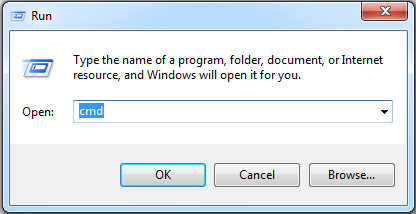
- Gib deine Domain ein:
- Wenn du eine Domain mit deiner Website verbunden hast: Gib ping www.domain.com ein (ersetze domain.com durch deinen eigenen Domainnamen).
- Wenn du eine kostenlose Website hast: Gib ping site-url-prefix.wixsite.com ein (ersetze site-url-prefix durch das URL-Präfix deiner Website, du findest es in deinen Kontoeinstellungen).
- Drücke die Eingabetaste.
- Mache einen Screenshot der Informationen.
- Sende deinen Screenshot an das Support-Team von Wix.

